

リセット: ボックスをアップグレードしたばかりの状態に戻し、ボックスのすべての接続記録を削除します。
同期モード: ダッシュボードのCarPlayメディア情報の表示をサポートする一部の車では、ボックスを使用した後、メディア情報が正しく表示されない場合は、同期モードに切り替えます。また、車がボックスを認識しない場合は、同期モードに切り替えます。切り替えた後、ボックスを再接続しないと有効になりません。
音質: ボックスに接続後、音楽や他のメディアを再生するときにラグやノイズがある場合に切り替えます。切り替え後、ボックスを再接続する必要があります。
メディア遅延: メディア音声の遅延時間を調整します。デフォルトは1000ミリ秒、調整範囲は300~2000ミリ秒です。数字が大きいほど遅れにくく、小さいほど音楽と画像の同期が高くなります。この設定は車内のネットワークに関係しますので、実際の状況に応じて調整してください。
起動遅延: ボックスの電源を入れた後、車との通信を遅延させる時間を設定します。箱を確認するために車に入った後それを再接続する必要があったらそれを調節して下さい。
フレームレート: 箱が電話に接続された後スクリーンの更新のフレーム率を合わせて下さい。
自動: 接続された電話に自動的に接続する箱のためのスイッチ。好みに従って置くことができます。
バックグラウンドモード:デフォルトはボックスのUIを表示しません。画面が黒い画面を表示するときにオンにします。
GPS: オリジナルのGPSを使用するかどうかの設定。ナビゲーションドリフト時にオンになります。
ロールバック: バージョン番号をクリックすると、そのバージョンに戻ったり、アップグレードしたりできます。
フィードバック いくつかの問題が使用中に発生した場合、ユーザーが問題を修正するために技術サポートに協力する意思がある場合は、 “フィードバック “をクリックして、関連するモデル情報と問題の説明を記入し、完了後に関連するスクリーンショットを提出することができます。そして、ログのアップロードに成功すると、対応するプロンプトが表示されます。

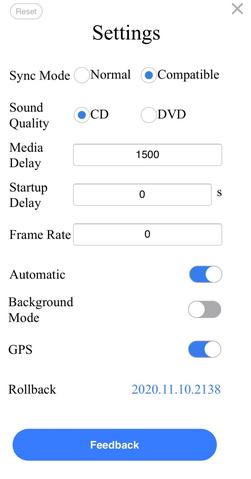
I performed and update on my car link adapter and the light just stays red and it does not communicate.
Hey, did you try this method:https://jp.carlinkitfactory.com/carlinkit-2-0-cannot-work-on-your-car/
How come the one my friend uses connects via Wi-fi and has a green connection status mine is red and Bluetooth we have same unit and same cars
Hi Andy, you can try this method
You can take a look at the settings of carplay on your mobile phone. Generally, the first contact of carplay is through Bluetooth communication. After the connection is successful, it will automatically switch to WiFi to connect.
You can take a look at the settings of carplay on your mobile phone. Generally, the first contact of carplay is through Bluetooth communication. After the connection is successful, it will automatically switch to WiFi to connect.
I see a delay between the Waze map and the position of my car, when using the CPC200-mini.
Should I change a setting ?